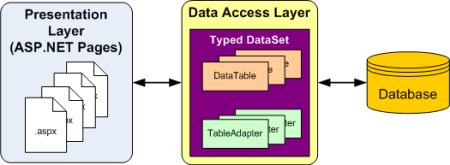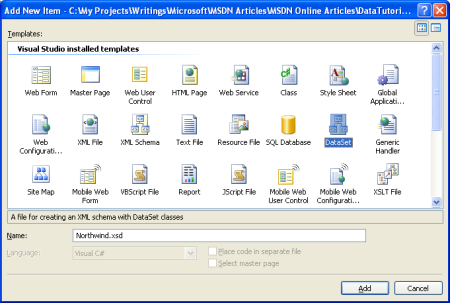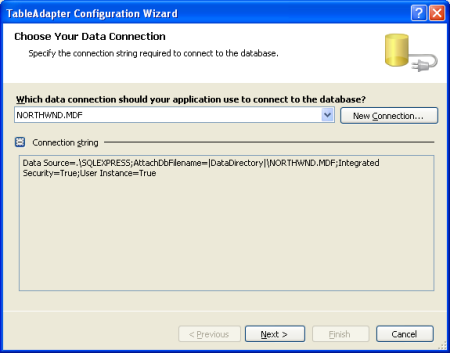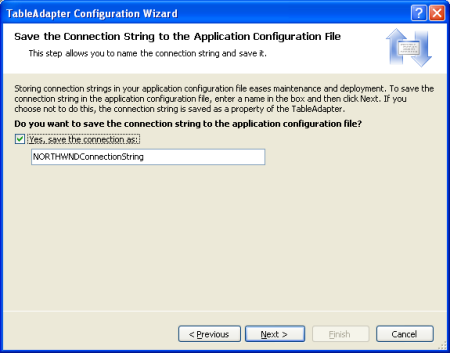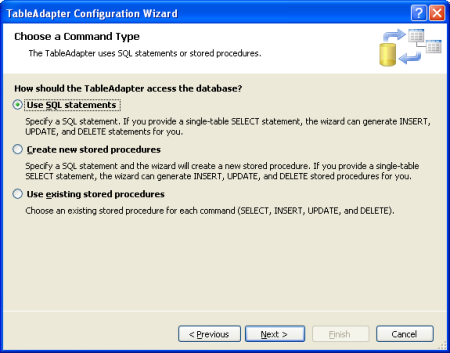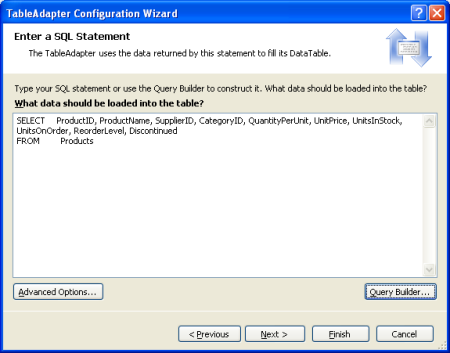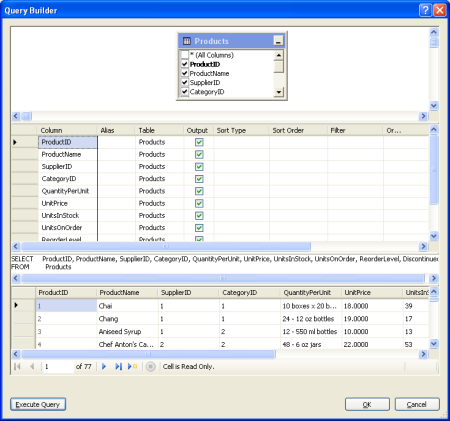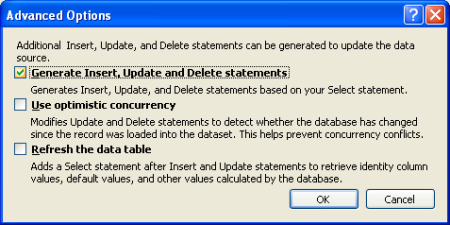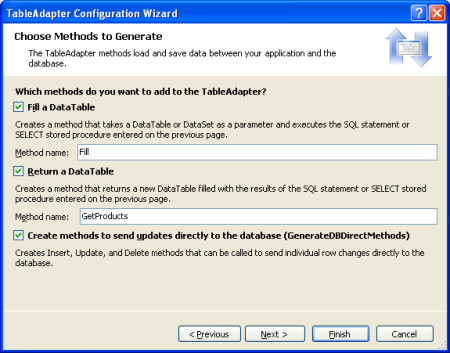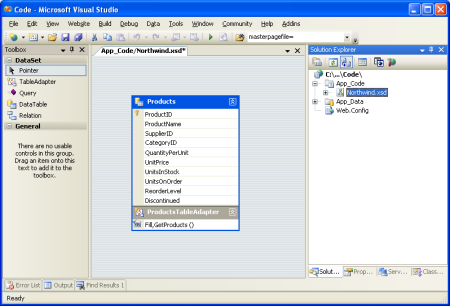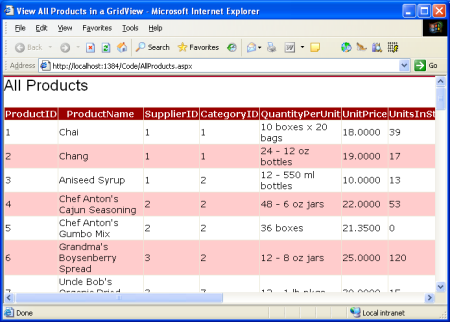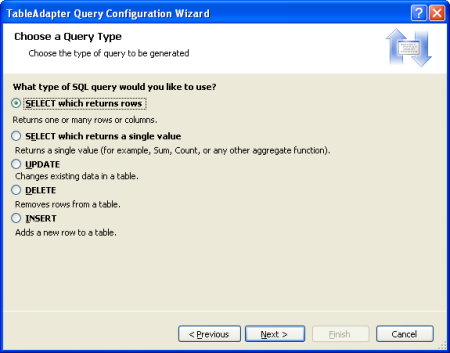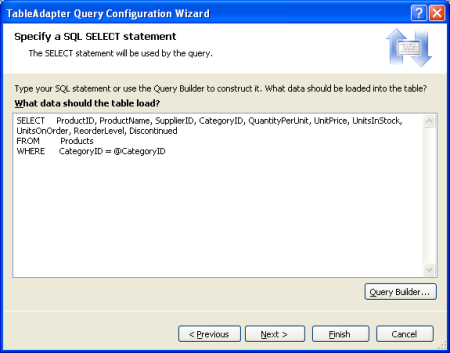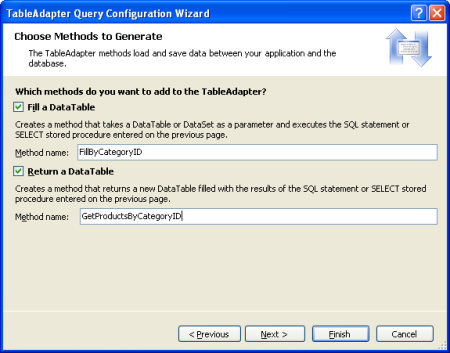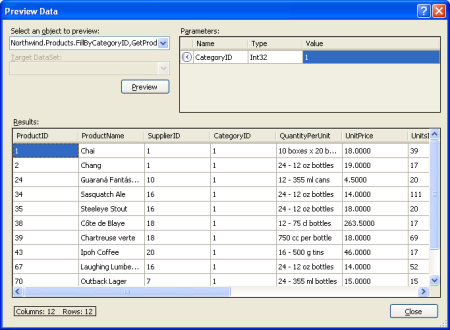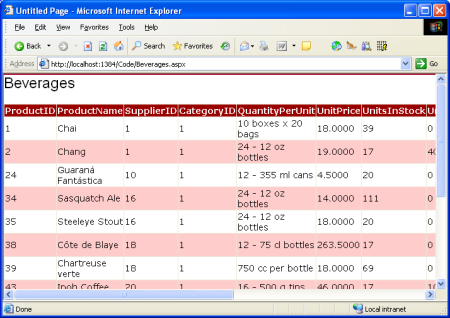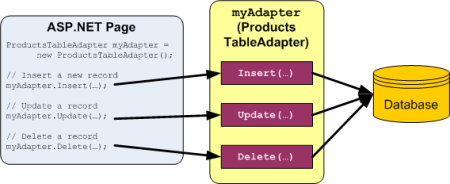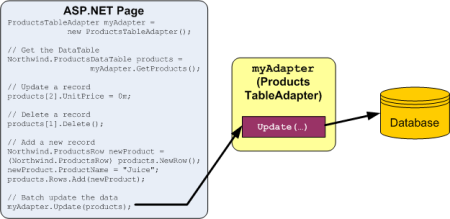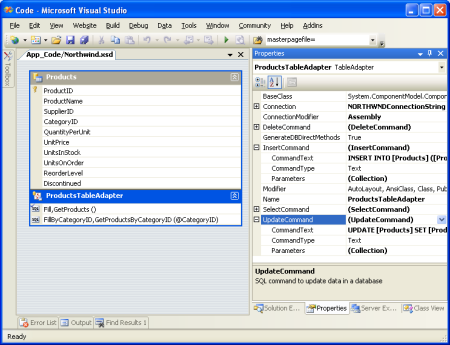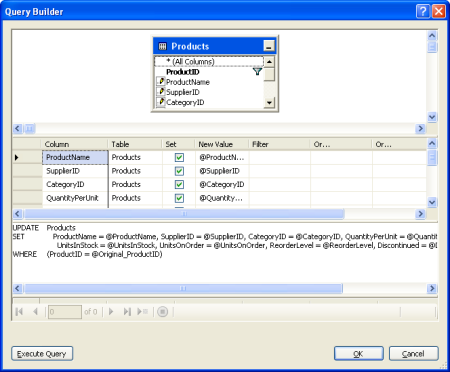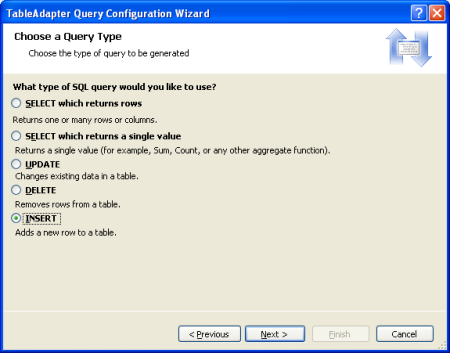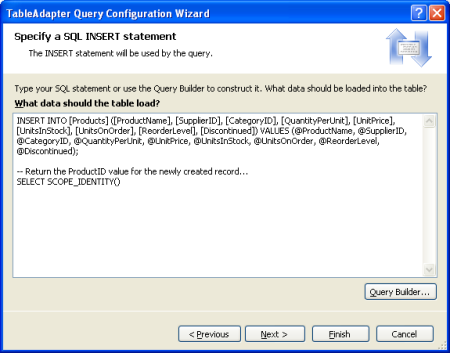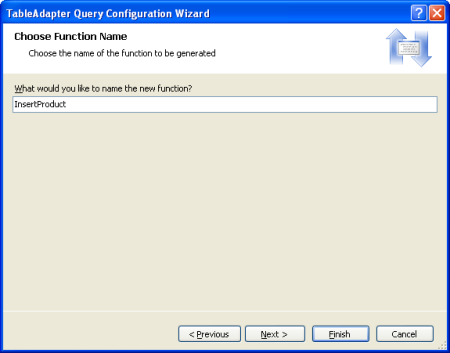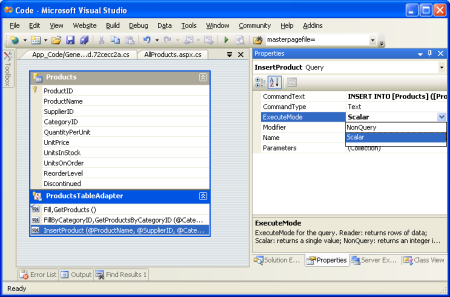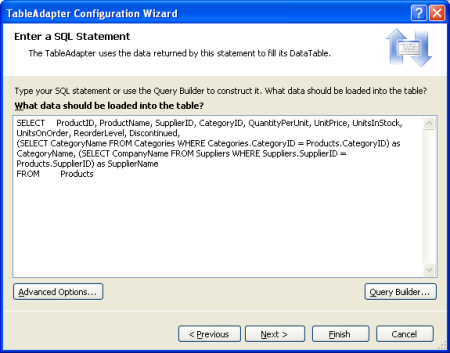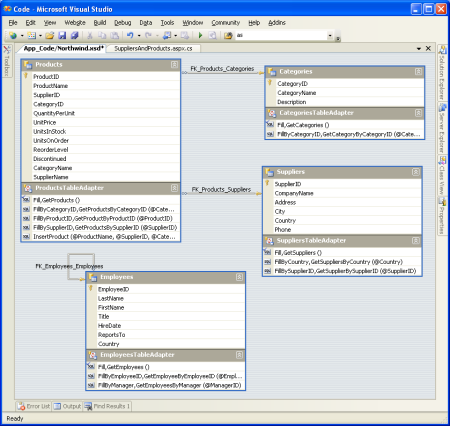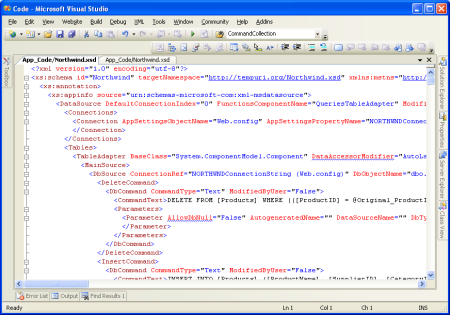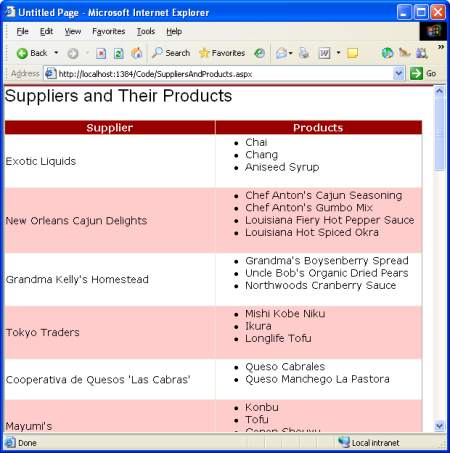Not
Bu sayfaya erişim yetkilendirme gerektiriyor. Oturum açmayı veya dizinleri değiştirmeyi deneyebilirsiniz.
Bu sayfaya erişim yetkilendirme gerektiriyor. Dizinleri değiştirmeyi deneyebilirsiniz.
tarafından Scott Mitchell
Bu öğreticide, veritabanındaki bilgilere erişmek için en baştan başlayacağız ve yazılan DataSets kullanarak Veri Erişim Katmanı'nı (DAL) oluşturacağız.
Giriş
Web geliştiricileri olarak hayatımız verilerle çalışma etrafında dönüyor. Verileri depolamak için veritabanları, bunları almak ve değiştirmek için kod ve bunları toplamak ve özetlemek için web sayfaları oluştururuz. Bu, ASP.NET 2.0'da bu yaygın desenleri uygulamaya yönelik teknikleri keşfedecek uzun bir serinin ilk öğreticisidir. Türemiş Veri Kümelerini, özel iş kurallarını zorunlu kılan bir İş Mantığı Katmanını (BLL) ve ortak sayfa düzenini paylaşan ASP.NET sayfalardan oluşan bir sunu katmanını kullanarak Veri Erişim Katmanından (DAL) oluşan bir yazılım mimarisi oluşturmakla başlayacağız. Bu arka uç temel çalışması hazırlandıktan sonra raporlamaya geçeceğiz ve web uygulamasından verileri görüntüleme, özetleme, toplama ve doğrulama adımlarını göstereceğiz. Bu öğreticiler kısa olacak şekilde hazırlandı ve işlemde görsel olarak size yol gösterirken birçok ekran görüntüsü içeren adım adım yönergeler sağlar. Her öğretici C# ve Visual Basic sürümlerinde kullanılabilir ve kullanılan kodun tamamının indirilmesini içerir. (Bu ilk öğretici oldukça uzundur, ancak geri kalanı çok daha sindirilebilir öbekler halinde sunulur.)
Bu öğreticiler için App_Data dizinine yerleştirilen Northwind veritabanının Microsoft SQL Server 2005 Express Sürüm sürümünü kullanacağız. Veritabanı dosyasına ek olarak, App_Data klasörü farklı bir veritabanı sürümü kullanmak istemeniz durumunda veritabanını oluşturmaya yönelik SQL betiklerini de içerir. Northwind veritabanının farklı bir SQL Server sürümünü kullanıyorsanız, uygulamanın Web.config dosyasında NORTHWNDConnectionString ayarını güncelleştirmeniz gerekir. Web uygulaması, dosya sistemi tabanlı bir Web sitesi projesi olarak Visual Studio 2005 Professional Edition kullanılarak oluşturulmuştu. Ancak tüm öğreticiler Visual Studio 2005, Visual Web Developer'ın ücretsiz sürümüyle eşit derecede iyi çalışacaktır.
Bu öğreticide en baştan başlayacağız ve Veri Erişim Katmanı'nı (DAL) oluşturacak, ardından ikinci öğreticide İş Mantığı Katmanı 'nı (BLL) oluşturacak ve üçüncü öğreticide sayfa düzeni ve gezinti üzerinde çalışacağız. Üçüncü öğreticiden sonraki öğreticiler, ilk üçte atılan temeli temel alır. Bu ilk öğreticide ele alacağımız çok şey var, bu nedenle Visual Studio'yu başlatın ve başlayalım!
1. Adım: Web Projesi Oluşturma ve Veritabanına Bağlanma
Veri Erişim Katmanımızı (DAL) oluşturabilmek için önce bir web sitesi oluşturmamız ve veritabanımızı kurmamız gerekir. Başlangıç olarak yeni bir dosya sistemi tabanlı ASP.NET web sitesi oluşturun. Bunu yapmak için Dosya menüsüne gidin ve Yeni Web Sitesi'ni seçerek Yeni Web Sitesi iletişim kutusunu görüntüleyin. ASP.NET Web Sitesi şablonunu seçin, Konum açılan listesini Dosya Sistemi olarak ayarlayın, web sitesini yerleştirmek için bir klasör seçin ve dili C# olarak ayarlayın.
Şekil 1: Yeni Bir Dosya Sistemi Tabanlı Web Sitesi Oluşturma (Tam boyutlu görüntüyü görüntülemek için tıklayın)
Bu, Default.aspx ASP.NET sayfası ve App_Data klasörü olan yeni bir web sitesi oluşturur.
Web sitesi oluşturulduğunda, sonraki adım Visual Studio'nun Sunucu Gezgini'nde veritabanına bir başvuru eklemektir. Sunucu Gezgini'ne veritabanı ekleyerek, Visual Studio'dan tablolar, saklı yordamlar, görünümler vb. ekleyebilirsiniz. Ayrıca tablo verilerini görüntüleyebilir veya Sorgu Oluşturucusu aracılığıyla el ile veya grafik olarak kendi sorgularınızı oluşturabilirsiniz. Ayrıca DAL için Türemiş Veri Kümeleri oluştururken Visual Studio'yu, Türü Belirtilen Veri Kümelerinin oluşturulması gereken veritabanına işaret etmemiz gerekir. Bu bağlantı bilgilerini o anda sağlayabildiğimiz halde Visual Studio, Sunucu Gezgini'nde zaten kayıtlı olan veritabanlarının açılan listesini otomatik olarak doldurur.
Northwind veritabanını Sunucu Gezgini'ne ekleme adımları, App_Data klasöründeki SQL Server 2005 Express Sürüm veritabanını kullanmak isteyip istemediğinize veya bunun yerine kullanmak istediğiniz bir Microsoft SQL Server 2000 veya 2005 veritabanı sunucusu kurulumunun olup olmadığına bağlıdır.
App_Data Klasöründe Veritabanı Kullanma
Bağlanacak bir SQL Server 2000 veya 2005 veritabanı sunucunuz yoksa veya veritabanını bir veritabanı sunucusuna eklemek zorunda kalmamak istiyorsanız, indirilen web sitesinin App_Data klasöründe (NORTHWND) bulunan Northwind veritabanının SQL Server 2005 Express Sürüm sürümünü kullanabilirsiniz. MDF).
App_Data klasörüne yerleştirilen bir veritabanı otomatik olarak Sunucu Gezgini'ne eklenir. Makinenizde SQL Server 2005 Express Sürüm yüklü olduğunu varsayarsak NORTHWND adlı bir düğüm görmeniz gerekir. Sunucu Gezgini'nde tablolarını, görünümlerini, saklı yordamı vb. genişletip keşfedebileceğiniz MDF (bkz. Şekil 2).
App_Data klasörü, SQL Server karşılıkları gibi sunucu gezginine otomatik olarak eklenen Microsoft Access .mdb dosyalarını da barındırabilir. SQL Server seçeneklerinden herhangi birini kullanmak istemiyorsanız, her zaman Northwind Traders veritabanını ve uygulamalarını yükleyebilir ve App_Data dizinine bırakabilirsiniz. Ancak Access veritabanlarının SQL Server kadar özellik açısından zengin olmadığını ve web sitesi senaryolarında kullanılmak üzere tasarlanmamış olduğunu unutmayın. Ayrıca, 35'inden fazla öğreticiden birkaçı Access tarafından desteklenmeyen belirli veritabanı düzeyindeki özellikleri kullanır.
Microsoft SQL Server 2000 veya 2005 Veritabanı Sunucusu'nda Veritabanına Bağlanma
Alternatif olarak, bir veritabanı sunucusunda yüklü bir Northwind veritabanına bağlanabilirsiniz. Veritabanı sunucusunda Northwind veritabanı yüklü değilse, önce bu öğreticinin indirmesine dahil edilen yükleme betiğini çalıştırarak bunu veritabanı sunucusuna eklemeniz gerekir.
Veritabanını yükledikten sonra Visual Studio'da Sunucu Gezgini'ne gidin, Veri Bağlantıları düğümüne sağ tıklayın ve Bağlantı Ekle'yi seçin. Sunucu Gezgini'ni görmüyorsanız Görünüm /Sunucu Gezgini'ne gidin veya Ctrl+Alt+S tuşlarına basın. Bu, bağlanılacak sunucuyu, kimlik doğrulama bilgilerini ve veritabanı adını belirtebileceğiniz Bağlantı Ekle iletişim kutusunu açar. Veritabanı bağlantı bilgilerini başarıyla yapılandırdıktan ve Tamam düğmesine tıkladığınızda, veritabanı Veri Bağlantıları düğümünü altına düğüm olarak eklenir. Tablolarını, görünümlerini, saklı yordamlarını vb. keşfetmek için veritabanı düğümünü genişletebilirsiniz.
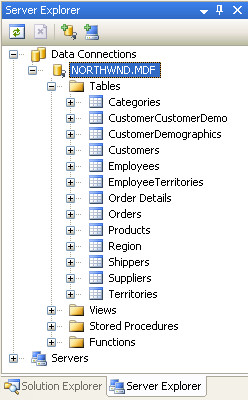
Şekil 2: Veritabanı Sunucunuzun Northwind Veritabanına Bağlantı Ekleme
2. Adım: Veri Erişim Katmanı Oluşturma
Verilerle çalışırken bir seçenek, verilere özgü mantığı doğrudan sunu katmanına eklemektir (web uygulamasında, ASP.NET sayfaları sunu katmanını oluşturur). Bu, ASP.NET sayfasının kod bölümünde ADO.NET kod yazma veya işaretleme bölümünden SqlDataSource denetimini kullanma biçiminde olabilir. Her iki durumda da bu yaklaşım veri erişim mantığını sunu katmanıyla sıkı bir şekilde bir arada kullanır. Ancak önerilen yaklaşım, veri erişim mantığını sunu katmanından ayırmaktır. Bu ayrı katman Veri Erişim Katmanı, kısaca DAL olarak adlandırılır ve genellikle ayrı bir Sınıf Kitaplığı projesi olarak uygulanır. Bu katmanlı mimarinin avantajları iyi belgelenmiştir (bu avantajlar hakkında bilgi için bu öğreticinin sonundaki "Daha Fazla Okuma" bölümüne bakın) ve bu seride alacağımız yaklaşımdır.
Veritabanına bağlantı oluşturma, SELECT, INSERT, UPDATE ve DELETE komutları verme gibi temel alınan veri kaynağına özgü tüm kodlar DAL içinde bulunmalıdır. Sunu katmanı, bu tür veri erişim koduna hiçbir başvuru içermemeli, bunun yerine tüm veri istekleri için DAL'ye çağrılar yapmalıdır. Veri Erişim Katmanları genellikle temel alınan veritabanı verilerine erişmek için yöntemler içerir. Örneğin Northwind veritabanında, satışa sunulan ürünleri ve ait oldukları kategorileri kaydeden Ürünler ve Kategoriler tabloları bulunur. DAL'mizde şu yöntemlere sahip olacağız:
- Tüm kategoriler hakkında bilgi döndürecek GetCategories()
- Tüm ürünler hakkında bilgi döndürecek GetProducts().
- GetProductsByCategoryID(categoryID), belirtilen kategoriye ait tüm ürünleri döndürür
- GetProductByProductID(productID), belirli bir ürünle ilgili bilgileri döndürür
Bu yöntemler çağrıldığında veritabanına bağlanır, uygun sorguyu gönderir ve sonuçları döndürür. Bu sonuçları nasıl döndürebileceğimiz önemlidir. Bu yöntemler, veritabanı sorgusu tarafından doldurulan bir DataSet veya DataReader döndürebilir, ancak ideal olarak bu sonuçların kesin olarak yazılan nesneler kullanılarak döndürülmesi gerekir. Kesin olarak türü belirlenmiş bir nesne, şeması derleme zamanında kesin olarak tanımlanmış olan nesnedir; bunun tam tersi, gevşek türdeki bir nesne ise çalışma zamanına kadar şeması bilinmeyen nesnedir.
Örneğin, DataReader ve DataSet (varsayılan olarak) gevşek türemiş nesnelerdir çünkü şemaları bunları doldurmak için kullanılan veritabanı sorgusu tarafından döndürülen sütunlar tarafından tanımlanır. Gevşek yazılan bir DataTable'dan belirli bir sütuna erişmek için şu söz dizimini kullanmamız gerekir: DataTable. Rows[index]["columnName"]. DataTable'ın bu örnekteki gevşek yazma işlemi, bir dize veya sıra dizini kullanarak sütun adına erişmemiz gerektiği gerçeğiyle ortaya konur. Öte yandan, kesin olarak türlenmiş bir DataTable, sütunlarının her birinin özellik olarak uygulanmasına ve bunun sonucunda şuna benzer bir kod elde edilir: DataTable. Satırlar[dizin].columnName.
Kesin olarak belirlenmiş nesneler döndürmek için geliştiriciler kendi özel iş nesnelerini oluşturabilir veya Türlenmiş Veri Kümeleri kullanabilir. İş nesnesi, geliştirici tarafından genellikle iş nesnesinin temsil ettiği temel veritabanı tablosunun sütunlarını yansıtan bir sınıf olarak uygulanır. Türlenmiş Veri Kümesi, visual studio tarafından bir veritabanı şemasına dayalı olarak sizin için oluşturulan ve üyeleri bu şemaya göre kesin olarak yazılan bir sınıftır. Türü Belirtilen DataSet'in kendisi DataSet, DataTable ve DataRow sınıflarını genişleten ADO.NET sınıflardan oluşur. Kesin olarak yazılan DataTable'lara ek olarak, Yazılan DataSet'ler artık DataSet'in DataTable'larını doldurma ve DataTable'lar içindeki değişiklikleri veritabanına geri yayma yöntemlerine sahip sınıflar olan TableAdapters'ı da içerir.
Not
Türemiş Veri Kümelerini kullanmanın özel iş nesneleriyle karşı karşıya kullanmanın avantajları ve dezavantajları hakkında daha fazla bilgi için bkz. Veri Katmanı Bileşenleri Tasarlama ve KatmanlarDan Veri Geçirme.
Bu öğreticilerin mimarisi için kesin türemiş DataSets kullanacağız. Şekil 3'de, Bir uygulamanın Typed DataSets kullanan farklı katmanları arasındaki iş akışı gösterilmektedir.
Şekil 3: Tüm Veri Erişim Kodu DAL'ye Devredildi (Tam boyutlu görüntüyü görüntülemek için tıklayın)
Türlenmiş Veri Kümesi ve Tablo Bağdaştırıcısı Oluşturma
DAL'mizi oluşturmaya başlamak için, projemize Bir Türlenmiş Veri Kümesi ekleyerek başlayacağız. Bunu yapmak için Çözüm Gezgini proje düğümüne sağ tıklayın ve Yeni Öğe Ekle'yi seçin. Şablon listesinden DataSet seçeneğini belirleyin ve northwind.xsd olarak adlandırın.
Şekil 4: Projenize Yeni Veri Kümesi Eklemeyi Seçin (Tam boyutlu görüntüyü görüntülemek için tıklayın)
Ekle'ye tıkladıktan sonra DataSet'i App_Code klasörüne eklemeniz istendiğinde Evet'i seçin. Daha sonra, Yazılan Veri Kümesi için Tasarımcı görüntülenir ve TableAdapter Yapılandırma Sihirbazı başlatılır ve ilk TableAdapter'ınızı Yazılan Veri Kümesine eklemenize olanak tanır.
Türlenmiş Veri Kümesi, kesin olarak türlenmiş bir veri koleksiyonu işlevi görür; her biri kesin olarak türü belirlenmiş DataRow örneklerinden oluşan kesin türe sahip DataTable örneklerinden oluşur. Bu öğreticiler serisinde birlikte çalışmamız gereken temel alınan veritabanı tablolarının her biri için kesin olarak belirlenmiş bir DataTable oluşturacağız. Ürünler tablosu için bir DataTable oluşturarak başlayalım .
Kesin olarak yazılan DataTable'ların, temel alınan veritabanı tablolarındaki verilere nasıl erişeceklerine ilişkin hiçbir bilgi içermediğini unutmayın. DataTable'ı dolduracak verileri almak için, Veri Erişim Katmanımız olarak işlev gösteren bir TableAdapter sınıfı kullanırız. Products DataTable için TableAdapter GetProducts(), GetProductByCategoryID(categoryID) yöntemlerini içerir ve bu şekilde sunu katmanından çağıracağız. DataTable'ın rolü, katmanlar arasında veri geçirmek için kullanılan kesin olarak belirlenmiş nesneler olarak görev yapmaktır.
TableAdapter Yapılandırma Sihirbazı, hangi veritabanıyla çalışabileceğinizi seçmenizi isteyip istemediğinizi sorarak başlar. Açılan listede bu veritabanları Sunucu Gezgini'nde gösterilir. Northwind veritabanını Sunucu Gezgini'ne eklemediyseniz, bunu yapmak için şu anda Yeni Bağlantı düğmesine tıklayabilirsiniz.
Şekil 5: Açılan Listeden Northwind Veritabanı'nı seçin (Tam boyutlu görüntüyü görüntülemek için tıklayın)
Veritabanını seçip İleri'ye tıkladıktan sonra, bağlantı dizesi Web.config dosyasına kaydetmek isteyip istemediğiniz sorulur. bağlantı dizesi kaydederek TableAdapter sınıflarına sabit kodlanmış olmasını önlersiniz; bu da gelecekte bağlantı dizesi bilgilerin değişmesi durumunda işleri basitleştirir. bağlantı dizesi yapılandırma dosyasına kaydetmeyi tercih ederseniz, connectionStrings<>. Bu, isteğe bağlı olarak gelişmiş güvenlik için şifrelenebilir veya daha sonra IIS GUI Yönetici Aracı'ndaki yeni ASP.NET 2.0 Özellik Sayfası aracılığıyla değiştirilebilir. Bu, yöneticiler için daha idealdir.
Şekil 6: Bağlantı Dizesini Web.config'e kaydetme (Tam boyutlu görüntüyü görüntülemek için tıklayın)
Daha sonra, kesin olarak türü kesin olarak belirlenmiş ilk DataTable için şemayı tanımlamamız ve kesin türe sahip DataSet'i doldurma sırasında TableAdapter'ımız için kullanılacak ilk yöntemi sağlamamız gerekir. Bu iki adım, DataTable'ımıza yansıtılmasını istediğimiz tablodaki sütunları döndüren bir sorgu oluşturularak aynı anda gerçekleştirilir. Sihirbazın sonunda bu sorguya bir yöntem adı vereceğiz. Bu işlem tamamlandıktan sonra bu yöntem sunu katmanımızdan çağrılabilir. yöntemi tanımlı sorguyu yürütür ve kesin olarak belirlenmiş bir DataTable'ı doldurur.
SQL sorgusunu tanımlamaya başlamak için önce TableAdapter'ın sorguyu nasıl yayınlamasını istediğimizi belirtmemiz gerekir. Geçici bir SQL deyimi kullanabilir, yeni bir saklı yordam oluşturabilir veya mevcut bir saklı yordamı kullanabiliriz. Bu öğreticiler için geçici SQL deyimlerini kullanacağız.
Şekil 7: Geçici SQL Deyimi Kullanarak Verileri Sorgulama (Tam boyutlu görüntüyü görüntülemek için tıklayın)
Bu noktada SQL sorgusunu el ile yazabiliriz. TableAdapter'da ilk yöntemi oluştururken genellikle sorgunun ilgili DataTable'da ifade edilmesi gereken sütunları döndürmesini istersiniz. Bunu, Products tablosundaki tüm sütunları ve tüm satırları döndüren bir sorgu oluşturarak gerçekleştirebiliriz:
Şekil 8: Metin Kutusuna SQL Sorgusu Girin (Tam boyutlu görüntüyü görüntülemek için tıklayın)
Alternatif olarak, Şekil 9'da gösterildiği gibi Sorgu Oluşturucusu'nu kullanın ve sorguyu grafik olarak oluşturur.
Şekil 9: Sorgu Düzenleyicisi aracılığıyla Sorguyu Grafik olarak oluşturma (Tam boyutlu görüntüyü görüntülemek için tıklayın)
Sorguyu oluşturduktan sonra, ancak sonraki ekrana geçmeden önce Gelişmiş Seçenekler düğmesine tıklayın. Web Sitesi Projelerinde varsayılan olarak seçilen tek gelişmiş seçenek "Ekle, Güncelleştir ve Sil deyimleri oluştur" seçeneğidir; Bu sihirbazı bir Sınıf Kitaplığı veya Windows Projesi'nden çalıştırırsanız , "İyimser eşzamanlılık kullan" seçeneği de seçilir. Şimdilik "İyimser eşzamanlılık kullan" seçeneğini işaretsiz bırakın. Gelecek öğreticilerde iyimser eşzamanlılığı inceleyeceğiz.
Şekil 10: Yalnızca Ekle, Güncelleştir ve Sil deyimleri Oluştur Seçeneğini belirleyin (Tam boyutlu görüntüyü görüntülemek için tıklayın)
Gelişmiş seçenekleri doğruladıktan sonra, son ekrana geçmek için İleri'ye tıklayın. Burada TableAdapter'a hangi yöntemlerin ekleneceğini seçmeniz istenir. Verileri doldurmaya yönelik iki desen vardır:
- DataTable'ı bu yaklaşımla doldurun DataTable'ı parametre olarak alan ve sorgunun sonuçlarına göre dolduran bir yöntem oluşturulur. Örneğin ADO.NET DataAdapter sınıfı, Fill() yöntemiyle bu deseni uygular.
- Yöntemin sizin için DataTable'ı oluşturup doldurduğu ve yöntem değer döndürdüğü şekilde döndürdüğü bu yaklaşımla bir DataTable döndürür.
TableAdapter'ın bu desenlerden birini veya her ikisini de gerçekleştirmesini sağlayabilirsiniz. Burada sağlanan yöntemleri de yeniden adlandırabilirsiniz. Bu öğreticiler boyunca yalnızca ikinci deseni kullansak bile her iki onay kutusunu da işaretli bırakalım. Ayrıca, oldukça genel GetData yöntemini GetProducts olarak yeniden adlandıralım.
İşaretlenirse, "GenerateDBDirectMethods" adlı son onay kutusu TableAdapter için Insert(), Update() ve Delete() yöntemleri oluşturur. Bu seçeneği işaretsiz bırakırsanız, tüm güncelleştirmelerin TableAdapter'ın Typed DataSet, bir DataTable, tek bir DataRow veya DataRows dizisini alan tek Update() yöntemiyle yapılması gerekir. (Şekil 9'daki gelişmiş özelliklerden "Ekle, Güncelleştir ve Sil deyimlerini oluştur" seçeneğinin işaretini kaldırdıysanız bu onay kutusunun ayarı hiçbir etkisi olmaz.) Bu onay kutusunu seçili bırakalım.
Şekil 11: Yöntem Adını GetDataolan GetProducts olarak değiştirme (Tam boyutlu görüntüyü görüntülemek için tıklayın)
Son'a tıklayarak sihirbazı tamamlayın. Sihirbaz kapatıldıktan sonra, yeni oluşturduğumuz DataTable'ı gösteren DataSet Designer'a geri döneriz. Products DataTable'daki (ProductID, ProductName vb.) sütunların listesini ve ProductsTableAdapter (Fill() ve GetProducts()) yöntemlerini görebilirsiniz.
Şekil 12: Products DataTable ve ProductsTableAdapter, Yazılan Veri Kümesine Eklendi (Tam boyutlu görüntüyü görüntülemek için tıklayın)
Bu noktada, bir GetProducts() yöntemiyle tek bir DataTable (Northwind.Products) ve kesin olarak yazılmış bir DataAdapter sınıfına (NorthwindTableAdapters.ProductsTableAdapter) sahip Bir Türlenmiş DataSet'imiz vardır. Bu nesneler, aşağıdaki gibi kodlardan tüm ürünlerin listesine erişmek için kullanılabilir:
NorthwindTableAdapters.ProductsTableAdapter productsAdapter =
new NorthwindTableAdapters.ProductsTableAdapter();
Northwind.ProductsDataTable products;
products = productsAdapter.GetProducts();
foreach (Northwind.ProductsRow productRow in products)
Response.Write("Product: " + productRow.ProductName + "<br />");
Bu kod, veri erişimine özgü bir bit kod yazmamızı gerektirmez. hiçbir ADO.NET sınıfı örneği oluşturmamıza gerek yoktu, hiçbir bağlantı dizesi, SQL sorgusuna veya saklı yordama başvurmak zorunda değildik. Bunun yerine TableAdapter, bizim için alt düzey veri erişim kodunu sağlar.
Bu örnekte kullanılan her nesne kesin olarak türlenmiş olduğundan, Visual Studio'nın IntelliSense ve derleme zamanı türü denetimi sağlamasına olanak sağlar. TableAdapter tarafından döndürülen tüm DataTable'ların en iyisi GridView, DetailsView, DropDownList, CheckBoxList gibi veri Web denetimlerini ASP.NET bağlanabilir. Aşağıdaki örnekte, GetProducts() yöntemi tarafından döndürülen DataTable'ın, Page_Load olay işleyicisi içinde yalnızca taranmış üç kod satırı içinde bir GridView'a bağlanması gösterilmektedir.
AllProducts.aspx
<%@ Page Language="C#" AutoEventWireup="true" CodeFile="AllProducts.aspx.cs"
Inherits="AllProducts" %>
<!DOCTYPE html PUBLIC "-//W3C//DTD XHTML 1.0 Transitional//EN"
"http://www.w3.org/TR/xhtml1/DTD/xhtml1-transitional.dtd">
<html xmlns="http://www.w3.org/1999/xhtml" >
<head runat="server">
<title>View All Products in a GridView</title>
<link href="Styles.css" rel="stylesheet" type="text/css" />
</head>
<body>
<form id="form1" runat="server">
<div>
<h2>
All Products</h2>
<p>
<asp:GridView ID="GridView1" runat="server"
CssClass="DataWebControlStyle">
<HeaderStyle CssClass="HeaderStyle" />
<AlternatingRowStyle CssClass="AlternatingRowStyle" />
</asp:GridView>
</p>
</div>
</form>
</body>
</html>
AllProducts.aspx.cs
using System;
using System.Data;
using System.Configuration;
using System.Collections;
using System.Web;
using System.Web.Security;
using System.Web.UI;
using System.Web.UI.WebControls;
using System.Web.UI.WebControls.WebParts;
using System.Web.UI.HtmlControls;
using NorthwindTableAdapters;
public partial class AllProducts : System.Web.UI.Page
{
protected void Page_Load(object sender, EventArgs e)
{
ProductsTableAdapter productsAdapter = new
ProductsTableAdapter();
GridView1.DataSource = productsAdapter.GetProducts();
GridView1.DataBind();
}
}
Şekil 13: Ürün Listesi GridView'da Görüntüleniyor (Tam boyutlu görüntüyü görüntülemek için tıklayın)
Bu örnekte, ASP.NET sayfamızın Page_Load olay işleyicisinde üç kod satırı yazmamız gerekse de, gelecek öğreticilerde, DAL'den verileri bildirimli olarak almak için ObjectDataSource'un nasıl kullanılacağını inceleyeceğiz. ObjectDataSource ile herhangi bir kod yazmamız gerekmeyecek ve disk belleği ve sıralama desteği de alacağız!
3. Adım: Veri Erişim Katmanına Parametreli Yöntemler Ekleme
Bu noktada ProductsTableAdapter sınıfımızın tek bir yöntemi vardır: GetProducts(), veritabanındaki tüm ürünleri döndürür. Tüm ürünlerle çalışabilmek kesinlikle yararlı olsa da belirli bir ürün veya belirli bir kategoriye ait tüm ürünler hakkında bilgi almak istediğimiz zamanlar olabilir. Veri Erişim Katmanımıza bu tür işlevler eklemek için TableAdapter'a parametreli yöntemler ekleyebiliriz.
Şimdi GetProductsByCategoryID(categoryID) yöntemini ekleyelim. DAL'ye yeni bir yöntem eklemek için DataSet Designer'a dönün, ProductsTableAdapter bölümüne sağ tıklayın ve Sorgu Ekle'yi seçin.
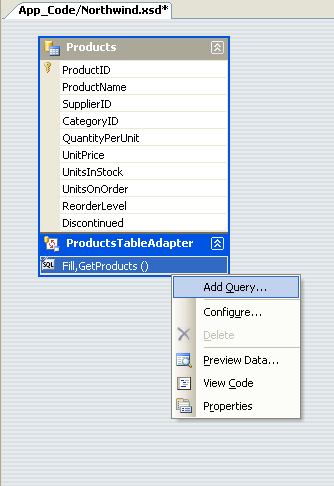
Şekil 14: TableAdapter'a sağ tıklayın ve Sorgu Ekle'yi seçin
İlk olarak geçici bir SQL deyimi veya yeni veya mevcut bir saklı yordam kullanarak veritabanına erişmek isteyip istemediğimiz sorulur. Geçici sql deyimini yeniden kullanmayı seçelim. Ardından, ne tür BIR SQL sorgusu kullanmak istediğimiz sorulur. Belirtilen bir kategoriye ait olan tüm ürünleri döndürmek istediğimizden, satırları döndüren bir SELECT deyimi yazmak istiyoruz.
Şekil 15: Satır Döndüren SELECTDeyimi Oluşturmayı Seçin (Tam boyutlu görüntüyü görüntülemek için tıklayın)
Sonraki adım, verilere erişmek için kullanılan SQL sorgusunu tanımlamaktır. Yalnızca belirli bir kategoriye ait olan ürünleri döndürmek istediğimizden, GetProducts() ile aynı SELECT deyimini @CategoryID parametresi TableAdapter sihirbazına, oluşturduğumuz yöntemin karşılık gelen türde bir giriş parametresi (null atanabilir bir tamsayı) gerektirdiğini belirtir.
Şekil 16: Yalnızca Belirtilen Kategorideki Ürünleri Döndürmek için Bir Sorgu Girin (Tam boyutlu görüntüyü görüntülemek için tıklayın)
Son adımda hangi veri erişim desenlerinin kullanılacağını seçebilir ve oluşturulan yöntemlerin adlarını özelleştirebiliriz. Dolgu düzeni için adı FillByCategoryID olarak değiştirelim ve DataTable dönüş deseni ( yöntemleri) için GetProductsByCategoryID kullanalım.
Şekil 17: TableAdapter Yöntemlerinin Adlarını Seçin (Tam boyutlu görüntüyü görüntülemek için tıklayın)
Sihirbazı tamamladıktan sonra DataSet Tasarımcısı yeni TableAdapter yöntemlerini içerir.
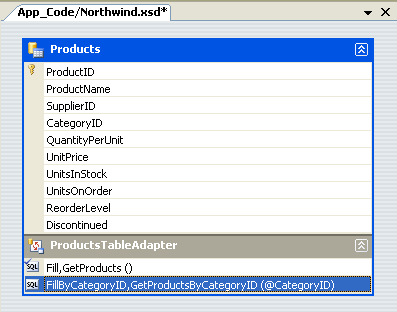
Şekil 18: Ürünler Artık Kategoriye Göre Sorgulanabilir
Aynı tekniği kullanarak bir GetProductByProductID(productID) yöntemi eklemek için biraz bekleyin.
Bu parametreli sorgular doğrudan DataSet Designer'dan test edilebilir. TableAdapter'da yöntemine sağ tıklayın ve Verileri Önizle'yi seçin. Ardından, parametreler için kullanılacak değerleri girin ve Önizleme'ye tıklayın.
Şekil 19: İçecek Kategorisine Ait Ürünler Gösteriliyor (Tam boyutlu görüntüyü görüntülemek için tıklayın)
DAL'mizdeki GetProductsByCategoryID(categoryID) yöntemiyle artık yalnızca belirtilen kategorideki ürünleri görüntüleyen bir ASP.NET sayfası oluşturabiliriz. Aşağıdaki örnek, CategoryID değeri 1 olan İçecekler kategorisindeki tüm ürünleri gösterir.
Beverages.asp
<%@ Page Language="C#" AutoEventWireup="true" CodeFile="Beverages.aspx.cs"
Inherits="Beverages" %>
<!DOCTYPE html PUBLIC "-//W3C//DTD XHTML 1.0 Transitional//EN"
"http://www.w3.org/TR/xhtml1/DTD/xhtml1-transitional.dtd">
<html xmlns="http://www.w3.org/1999/xhtml" >
<head runat="server">
<title>Untitled Page</title>
<link href="Styles.css" rel="stylesheet" type="text/css" />
</head>
<body>
<form id="form1" runat="server">
<div>
<h2>Beverages</h2>
<p>
<asp:GridView ID="GridView1" runat="server"
CssClass="DataWebControlStyle">
<HeaderStyle CssClass="HeaderStyle" />
<AlternatingRowStyle CssClass="AlternatingRowStyle" />
</asp:GridView>
</p>
</div>
</form>
</body>
</html>
Beverages.aspx.cs (İçecekler için kullanılacak kod dosyası)
using System;
using System.Data;
using System.Configuration;
using System.Collections;
using System.Web;
using System.Web.Security;
using System.Web.UI;
using System.Web.UI.WebControls;
using System.Web.UI.WebControls.WebParts;
using System.Web.UI.HtmlControls;
using NorthwindTableAdapters;
public partial class Beverages : System.Web.UI.Page
{
protected void Page_Load(object sender, EventArgs e)
{
ProductsTableAdapter productsAdapter = new
ProductsTableAdapter();
GridView1.DataSource =
productsAdapter.GetProductsByCategoryID(1);
GridView1.DataBind();
}
}
Şekil 20: İçecek Kategorisindeki Ürünler Görüntüleniyor (Tam boyutlu görüntüyü görüntülemek için tıklayın)
4. Adım: Veri Ekleme, Güncelleştirme ve Silme
Veri eklemek, güncelleştirmek ve silmek için yaygın olarak kullanılan iki desen vardır. Veritabanı doğrudan desenini çağıracağım ilk desen, çağrıldığında veritabanına tek bir veritabanı kaydı üzerinde çalışan bir INSERT, UPDATE veya DELETE komutu veren yöntemler oluşturmayı içerir. Bu tür yöntemler genellikle eklenecek, güncelleştirilecek veya silinecek değerlere karşılık gelen bir dizi skaler değere (tamsayılar, dizeler, Boole değerleri, DateTimes vb.) geçirilir. Örneğin, Products tablosu için bu desenle delete yöntemi silinecek kaydın ProductID değerini belirten bir tamsayı parametresinde yer alırken, insert yöntemi ProductName için bir dize, UnitPrice için ondalık değer, UnitsOnStock için bir tamsayı vb. alır.
Şekil 21: Her Ekleme, Güncelleştirme ve Silme İsteği Veritabanına Hemen Gönderilir (Tam boyutlu görüntüyü görüntülemek için tıklayın)
Toplu güncelleştirme deseni olarak adlandıracağım diğer desen, tek bir yöntem çağrısında DataSet, DataTable veya DataRows koleksiyonunun tamamını güncelleştirmektir. Bu desenle bir geliştirici DataTable'daki DataRow'ları siler, ekler ve değiştirir ve ardından bu DataRow'ları veya DataTable'ı bir güncelleştirme yöntemine geçirir. Bu yöntem daha sonra geçirilen DataRow'ları numaralandırır, değiştirilip değiştirilmediğini, eklenip eklenmediğini veya silinip silinmediğini belirler (DataRow'un RowState özellik değeri aracılığıyla) ve her kayıt için uygun veritabanı isteğini verir.
Şekil 22: Güncelleştirme Yöntemi Çağrıldığında Tüm Değişiklikler Veritabanı ile Eşitleniyor (Tam boyutlu görüntüyü görüntülemek için tıklayın)
TableAdapter varsayılan olarak toplu güncelleştirme desenini kullanır, ancak veritabanı doğrudan desenini de destekler. TableAdapter'ımızı oluştururken Gelişmiş Özellikler'den "Ekle, Güncelleştir ve Sil deyimleri oluştur" seçeneğini belirlediğimizden, ProductsTableAdapter toplu güncelleştirme desenini uygulayan bir Update() yöntemi içerir. TableAdapter özellikle Typed DataSet, kesin olarak yazılmış bir DataTable veya bir veya daha fazla DataRow geçirilebilen bir Update() yöntemi içerir. TableAdapter'ı ilk oluştururken "GenerateDBDirectMethods" onay kutusunu işaretli bıraktıysanız, DB doğrudan deseni de Insert(), Update() ve Delete() yöntemleriyle uygulanır.
Her iki veri değişikliği deseni de veritabanına INSERT, UPDATE ve DELETE komutlarını vermek için TableAdapter'ın InsertCommand, UpdateCommand ve DeleteCommand özelliklerini kullanır. InsertCommand, UpdateCommand ve DeleteCommand özelliklerini DataSet Designer'da TableAdapter'a tıklayıp Özellikler penceresi giderek inceleyebilir ve değiştirebilirsiniz. (TableAdapter'ı seçtiğinizden ve ProductsTableAdapter nesnesi, Özellikler penceresi açılan listesinde seçilen nesnedir.)
Şekil 23: TableAdapter'da InsertCommand, UpdateCommand ve DeleteCommand Özellikleri var (Tam boyutlu görüntüyü görüntülemek için tıklayın)
Bu veritabanı komut özelliklerinden herhangi birini incelemek veya değiştirmek için CommandText alt özelliğine tıklayın; bu da Sorgu Oluşturucusu'nu getirir.
Şekil 24: Sorgu Oluşturucusu'nda INSERT, UPDATE ve DELETE Deyimlerini yapılandırma (Tam boyutlu görüntüyü görüntülemek için tıklayın)
Aşağıdaki kod örneği, toplu güncelleştirme düzeninin, durdurulmayan ve stokta 25 birim veya daha az olan tüm ürünlerin fiyatını iki katına getirmek için nasıl kullanılacağını gösterir:
NorthwindTableAdapters.ProductsTableAdapter productsAdapter =
new NorthwindTableAdapters.ProductsTableAdapter();
// For each product, double its price if it is not discontinued and
// there are 25 items in stock or less
Northwind.ProductsDataTable products = productsAdapter.GetProducts();
foreach (Northwind.ProductsRow product in products)
if (!product.Discontinued && product.UnitsInStock <= 25)
product.UnitPrice *= 2;
// Update the products
productsAdapter.Update(products);
Aşağıdaki kodda, belirli bir ürünü program aracılığıyla silmek, ardından bir ürünü güncelleştirmek ve ardından yeni bir ürün eklemek için veritabanı doğrudan deseninin nasıl kullanılacağı gösterilmektedir:
NorthwindTableAdapters.ProductsTableAdapter productsAdapter =
new NorthwindTableAdapters.ProductsTableAdapter();
// Delete the product with ProductID 3
productsAdapter.Delete(3);
// Update Chai (ProductID of 1), setting the UnitsOnOrder to 15
productsAdapter.Update("Chai", 1, 1, "10 boxes x 20 bags",
18.0m, 39, 15, 10, false, 1);
// Add a new product
productsAdapter.Insert("New Product", 1, 1,
"12 tins per carton", 14.95m, 15, 0, 10, false);
Özel Ekleme, Güncelleştirme ve Silme Yöntemleri Oluşturma
Db doğrudan yöntemi tarafından oluşturulan Insert(), Update() ve Delete() yöntemleri, özellikle de çok sütunlu tablolar için biraz zahmetli olabilir. Önceki kod örneğine baktığımızda, IntelliSense'in yardımı olmadan, hangi Products tablo sütununun her giriş parametresiyle Update() ve Insert() yöntemlerine eşlediği özellikle net değildir. Yalnızca bir veya iki sütunu güncelleştirmek istediğimiz veya yeni eklenen kaydın IDENTITY (otomatik artırma) alanının değerini döndürecek özelleştirilmiş bir Insert() yöntemi istediğimiz zamanlar olabilir.
Böyle bir özel yöntem oluşturmak için DataSet Designer'a dönün. TableAdapter'a sağ tıklayın ve TabloAdapter sihirbazına dönerek Sorgu Ekle'yi seçin. İkinci ekranda oluşturulacak sorgu türünü gösterebiliriz. Şimdi yeni bir ürün ekleyen ve yeni eklenen kaydın ProductID değerini döndüren bir yöntem oluşturalım. Bu nedenle, insert sorgusu oluşturmayı tercih edin.
Şekil 25: Ürünler Tablosuna Yeni Satır Ekleme Yöntemi Oluşturma (Tam boyutlu görüntüyü görüntülemek için tıklayın)
Sonraki ekranda InsertCommand'ın CommandText'i görüntülenir. Sorgunun sonuna SELECT SCOPE_IDENTITY() ekleyerek bu sorguyu genişletin. Bu, aynı kapsamdaki bir IDENTITY sütununa eklenen son kimlik değerini döndürür. (SCOPE_IDENTITY() ve @@IDENTITY yerine SCOPE_IDENTITY() kullanmak isteme nedenleriniz hakkında daha fazla bilgi için teknik belgelere bakın.) SELECT deyimini eklemeden önce INSERT deyimini noktalı virgülle sonlandırdığınızdan emin olun.
Şekil 26: SCOPE_IDENTITY() Değerini Döndürmek için Sorguyu Artırma (Tam boyutlu görüntüyü görüntülemek için tıklayın)
Son olarak, yeni InsertProduct yöntemini adlandırın.
Şekil 27: Yeni Yöntem Adını InsertProduct olarak ayarlama (Tam boyutlu görüntüyü görüntülemek için tıklayın)
DataSet Designer'a döndüğünüzde ProductsTableAdapter'ın InsertProduct adlı yeni bir yöntem içerdiğini görürsünüz. Bu yeni yöntemin Products tablosundaki her sütun için bir parametresi yoksa, INSERT deyimini noktalı virgülle sonlandırmayı unutma olasılığınız vardır. InsertProduct yöntemini yapılandırın ve INSERT ve SELECT deyimlerini sınırlandıran bir noktalı virgüle sahip olduğunuzdan emin olun.
Varsayılan olarak, ekleme yöntemleri sorgu dışı yöntemler verir, yani etkilenen satır sayısını döndürürler. Ancak InsertProduct yönteminin etkilenen satır sayısını değil sorgu tarafından döndürülen değeri döndürmesini istiyoruz. Bunu yapmak için InsertProduct yönteminin ExecuteMode özelliğini Scalar olarak ayarlayın.
Şekil 28: ExecuteMode Özelliğini Skaler olarak değiştirme (Tam boyutlu görüntüyü görüntülemek için tıklayın)
Aşağıdaki kod, bu yeni InsertProduct yönteminin çalıştığını gösterir:
NorthwindTableAdapters.ProductsTableAdapter productsAdapter =
new NorthwindTableAdapters.ProductsTableAdapter();
// Add a new product
int new_productID = Convert.ToInt32(productsAdapter.InsertProduct
("New Product", 1, 1, "12 tins per carton", 14.95m, 10, 0, 10, false));
// On second thought, delete the product
productsAdapter.Delete(new_productID);
5. Adım: Veri Erişim Katmanını Tamamlama
ProductsTableAdapters sınıfının Products tablosundan CategoryID ve SupplierID değerlerini döndürdüğünü, ancak Categories tablosundaki CategoryName sütununu veya Suppliers tablosundaki CompanyName sütununu içermediğini unutmayın, ancak bunlar büyük olasılıkla ürün bilgilerini gösterirken görüntülemek istediğimiz sütunlardır. TableAdapter'ın ilk yöntemi olan GetProducts() öğesini hem CategoryName hem de CompanyName sütun değerlerini içerecek şekilde genişletebiliriz. Bu değer, kesin olarak türü belirlenmiş DataTable'ı da bu yeni sütunları içerecek şekilde güncelleştirir.
Ancak TableAdapter'ın veri ekleme, güncelleştirme ve silme yöntemleri bu ilk yöntemi temel alır. Neyse ki, ekleme, güncelleştirme ve silme için otomatik olarak oluşturulan yöntemler SELECT yan tümcesindeki alt sorgulardan etkilenmez. Sorgularımızı JOIN yerine Kategorilere ve Sağlayıcılara alt sorgular olarak eklemeye özen göstererek, verileri değiştirmek için bu yöntemleri yeniden düzenlemek zorunda kalmayacağız. ProductsTableAdapter'da GetProducts() yöntemine sağ tıklayın ve Yapılandır'ı seçin. Ardından SELECT yan tümcesini aşağıdaki gibi görünecek şekilde ayarlayın:
SELECT ProductID, ProductName, SupplierID, CategoryID,
QuantityPerUnit, UnitPrice, UnitsInStock, UnitsOnOrder, ReorderLevel, Discontinued,
(SELECT CategoryName FROM Categories
WHERE Categories.CategoryID = Products.CategoryID) as CategoryName,
(SELECT CompanyName FROM Suppliers
WHERE Suppliers.SupplierID = Products.SupplierID) as SupplierName
FROM Products
Şekil 29: GetProducts() Yöntemi için SELECT Deyimini Güncelleştirme (Tam boyutlu görüntüyü görüntülemek için tıklayın)
GetProducts() yöntemini bu yeni sorguyu kullanacak şekilde güncelleştirdikten sonra DataTable iki yeni sütun içerir: CategoryName ve SupplierName.
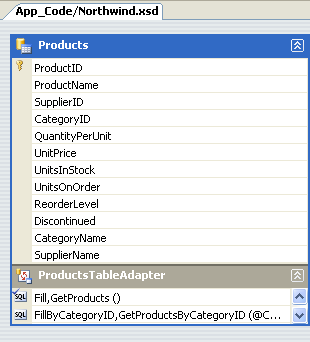
Şekil 30: Products DataTable'da iki yeni sütun var
GetProductsByCategoryID(categoryID) yöntemindeki SELECT yan tümcesini de güncelleştirmek için bir dakikanızı ayırın.
JOIN söz dizimini kullanarak GetProducts()SELECT'i güncelleştirirseniz DataSet Designer veritabanı verilerini ekleme, güncelleştirme ve silme yöntemlerini veritabanı doğrudan desenini kullanarak otomatik olarak oluşturamaz. Bunun yerine, bunları bu öğreticinin önceki bölümlerindeki InsertProduct yönteminde yaptığımız gibi el ile oluşturmanız gerekir. Ayrıca, toplu güncelleştirme düzenini kullanmak istiyorsanız InsertCommand, UpdateCommand ve DeleteCommand özellik değerlerini el ile sağlamanız gerekir.
Kalan TableAdapters'i ekleme
Şimdiye kadar tek bir veritabanı tablosu için tek bir TableAdapter ile çalışmayı inceledik. Ancak Northwind veritabanı, web uygulamamızda birlikte çalışmamız gereken birkaç ilişkili tablo içerir. Yazılan Bir DataSet birden çok ilgili DataTable içerebilir. Bu nedenle DAL'mizi tamamlamak için bu öğreticilerde kullanacağımız diğer tablolar için DataTable'lar eklemeliyiz. Yazılan Bir DataSet'e yeni bir TableAdapter eklemek için DataSet Designer'ı açın, Tasarımcı'ya sağ tıklayın ve Ekle / TabloAdapter'ı seçin. Bu, yeni bir DataTable ve TableAdapter oluşturur ve bu öğreticinin önceki bölümlerinde incelediğimiz sihirbazda size yol gösterir.
Aşağıdaki sorguları kullanarak aşağıdaki TableAdapters ve yöntemlerini oluşturmak için birkaç dakika bekleyin. ProductsTableAdapter'daki sorguların, her ürünün kategorisini ve sağlayıcı adlarını almak için alt sorguları içerdiğini unutmayın. Ayrıca, takip ediyorsanız ProductsTableAdapter sınıfının GetProducts() ve GetProductsByCategoryID(categoryID) yöntemlerini zaten eklemişsinizdir.
ÜrünlerTableAdapter
GetProducts:
SELECT ProductID, ProductName, SupplierID, CategoryID, QuantityPerUnit, UnitPrice, UnitsInStock, UnitsOnOrder, ReorderLevel, Discontinued, (SELECT CategoryName FROM Categories WHERE Categories.CategoryID = Products.CategoryID) as CategoryName, (SELECT CompanyName FROM Suppliers WHERE Suppliers.SupplierID = Products.SupplierID) as SupplierName FROM ProductsGetProductsByCategoryID:
SELECT ProductID, ProductName, SupplierID, CategoryID, QuantityPerUnit, UnitPrice, UnitsInStock, UnitsOnOrder, ReorderLevel, Discontinued, (SELECT CategoryName FROM Categories WHERE Categories.CategoryID = Products.CategoryID) as CategoryName, (SELECT CompanyName FROM Suppliers WHERE Suppliers.SupplierID = Products.SupplierID) as SupplierName FROM Products WHERE CategoryID = @CategoryIDGetProductsBySupplierID:
SELECT ProductID, ProductName, SupplierID, CategoryID, QuantityPerUnit, UnitPrice, UnitsInStock, UnitsOnOrder, ReorderLevel, Discontinued, (SELECT CategoryName FROM Categories WHERE Categories.CategoryID = Products.CategoryID) as CategoryName, (SELECT CompanyName FROM Suppliers WHERE Suppliers.SupplierID = Products.SupplierID) as SupplierName FROM Products WHERE SupplierID = @SupplierIDGetProductByProductID:
SELECT ProductID, ProductName, SupplierID, CategoryID, QuantityPerUnit, UnitPrice, UnitsInStock, UnitsOnOrder, ReorderLevel, Discontinued, (SELECT CategoryName FROM Categories WHERE Categories.CategoryID = Products.CategoryID) as CategoryName, (SELECT CompanyName FROM Suppliers WHERE Suppliers.SupplierID = Products.SupplierID) as SupplierName FROM Products WHERE ProductID = @ProductID
KategorilerTabloAdaptörü
Almak Kategorileri:
SELECT CategoryID, CategoryName, Description FROM CategoriesGetCategoryByCategoryID:
SELECT CategoryID, CategoryName, Description FROM Categories WHERE CategoryID = @CategoryID
TedarikçilerTableAdapter
Tedarikçiler almak:
SELECT SupplierID, CompanyName, Address, City, Country, Phone FROM SuppliersGetSuppliersByCountry:
SELECT SupplierID, CompanyName, Address, City, Country, Phone FROM Suppliers WHERE Country = @CountryGetSupplierBySupplierID:
SELECT SupplierID, CompanyName, Address, City, Country, Phone FROM Suppliers WHERE SupplierID = @SupplierID
EmployeesTableAdapter (ÇalışanlarTablo Bağdaştırıcısı)
GetÇalışanlar:
SELECT EmployeeID, LastName, FirstName, Title, HireDate, ReportsTo, Country FROM EmployeesGetEmployeesByManager çalıştır:
SELECT EmployeeID, LastName, FirstName, Title, HireDate, ReportsTo, Country FROM Employees WHERE ReportsTo = @ManagerIDGetEmployeeByEmployeeID:
SELECT EmployeeID, LastName, FirstName, Title, HireDate, ReportsTo, Country FROM Employees WHERE EmployeeID = @EmployeeID
Şekil 31: Dört TableAdapter Eklendikten Sonra DataSet Tasarımcısı (tam boyutlu görüntüyü görüntülemek için tıklayın)
DAL'ye Özel Kod Ekleme
Typed DataSet'e eklenen TableAdapters ve DataTable'lar bir XML Şema Tanımı dosyası (Northwind.xsd) olarak ifade edilir. Çözüm Gezgini Northwind.xsd dosyasına sağ tıklayıp Kodu Görüntüle'yi seçerek bu şema bilgilerini görüntüleyebilirsiniz.
Şekil 32: Northwinds Yazılan Veri Kümesi için XML Şema Tanımı (XSD) Dosyası (Tam boyutlu görüntüyü görüntülemek için tıklayın)
Bu şema bilgileri, derlendiğinde tasarım zamanında veya çalışma zamanında (gerekirse) C# veya Visual Basic koduna çevrilir ve bu noktada hata ayıklayıcı ile adım adım ilerleyebilirsiniz. Otomatik olarak oluşturulan bu kodu görüntülemek için Sınıf Görünümü'ne gidin ve TableAdapter veya Typed DataSet sınıflarına gidin. Ekranınızda Sınıf Görünümü'nü görmüyorsanız, Görünüm menüsüne gidin ve buradan seçin veya Ctrl+Shift+C tuşlarına basın. Sınıf Görünümü'nden Typed DataSet ve TableAdapter sınıflarının özelliklerini, yöntemlerini ve olaylarını görebilirsiniz. Belirli bir yöntemin kodunu görüntülemek için Sınıf Görünümü'nde yöntem adına çift tıklayın veya sağ tıklayıp Tanıma Git'i seçin.

Şekil 33: Sınıf Görünümünden Tanıma Git'i seçerek Otomatik Oluşturulan Kodu İnceleme
Otomatik olarak oluşturulan kod harika bir zaman kazandırıcı olsa da, kod genellikle çok geneldir ve bir uygulamanın benzersiz gereksinimlerini karşılayacak şekilde özelleştirilmesi gerekir. Ancak otomatik olarak oluşturulan kodu genişletme riski, kodu oluşturan aracın özelleştirmelerinizi "yeniden oluşturmanın" ve üzerine yazmanın zamanına karar verebileceğidir. .NET 2.0'ın yeni kısmi sınıf kavramıyla bir sınıfı birden çok dosyaya bölmek kolaydır. Bu, Visual Studio'yu özelleştirmelerimizin üzerine yazma konusunda endişelenmenize gerek kalmadan otomatik olarak oluşturulan sınıflara kendi yöntemlerimizi, özelliklerimizi ve olaylarımızı eklememizi sağlar.
DAL'yi özelleştirmeyi göstermek için SuppliersRow sınıfına bir GetProducts() yöntemi ekleyelim. SuppliersRow sınıfı, Suppliers tablosundaki tek bir kaydı temsil eder; her tedarikçi birçok ürün için sıfır sağlayıcı sağlayabilir, bu nedenle GetProducts() belirtilen sağlayıcının bu ürünlerini döndürür. Bunu yapmak için SuppliersRow.cs adlı App_Code klasöründe yeni bir sınıf dosyası oluşturun ve aşağıdaki kodu ekleyin:
using System;
using System.Data;
using NorthwindTableAdapters;
public partial class Northwind
{
public partial class SuppliersRow
{
public Northwind.ProductsDataTable GetProducts()
{
ProductsTableAdapter productsAdapter =
new ProductsTableAdapter();
return
productsAdapter.GetProductsBySupplierID(this.SupplierID);
}
}
}
Bu kısmi sınıf, derleyiciye Northwind.SuppliersRow sınıfını oluştururken az önce tanımladığımız GetProducts() yöntemini içermesini bildirir. Projenizi derleyip Sınıf Görünümü'ne dönerseniz GetProducts() öğesinin artık Northwind.SuppliersRow yöntemi olarak listelendiğini görürsünüz.
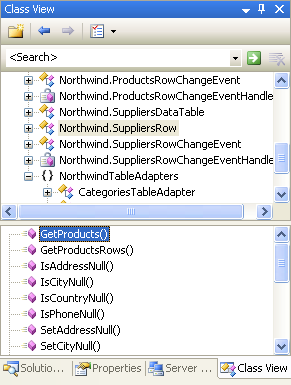
Şekil 34: GetProducts() Yöntemi Artık Northwind.SuppliersRow Sınıfının Bir Parçasıdır
GetProducts() yöntemi artık aşağıdaki kodda gösterildiği gibi belirli bir sağlayıcının ürün kümesini listelemek için kullanılabilir:
NorthwindTableAdapters.SuppliersTableAdapter suppliersAdapter =
new NorthwindTableAdapters.SuppliersTableAdapter();
// Get all of the suppliers
Northwind.SuppliersDataTable suppliers =
suppliersAdapter.GetSuppliers();
// Enumerate the suppliers
foreach (Northwind.SuppliersRow supplier in suppliers)
{
Response.Write("Supplier: " + supplier.CompanyName);
Response.Write("<ul>");
// List the products for this supplier
Northwind.ProductsDataTable products = supplier.GetProducts();
foreach (Northwind.ProductsRow product in products)
Response.Write("<li>" + product.ProductName + "</li>");
Response.Write("</ul><p> </p>");
}
Bu veriler herhangi bir ASP'de de görüntülenebilir. NET'in veri Web denetimleri. Aşağıdaki sayfada iki alanı olan bir GridView denetimi kullanılır:
- Her sağlayıcının adını görüntüleyen bir BoundField ve
- Her sağlayıcı için GetProducts() yöntemi tarafından döndürülen sonuçlara bağlı bir BulletedList denetimi içeren TemplateField.
Gelecek öğreticilerde bu tür ana ayrıntı raporlarının nasıl görüntüleneceğini inceleyeceğiz. Şimdilik, bu örnek Northwind.SuppliersRow sınıfına eklenen özel yöntemi kullanarak göstermek üzere tasarlanmıştır.
TedarikçilerVeÜrünler.aspx
<%@ Page Language="C#" CodeFile="SuppliersAndProducts.aspx.cs"
AutoEventWireup="true" Inherits="SuppliersAndProducts" %>
<!DOCTYPE html PUBLIC "-//W3C//DTD XHTML 1.0 Transitional//EN"
"http://www.w3.org/TR/xhtml1/DTD/xhtml1-transitional.dtd">
<html xmlns="http://www.w3.org/1999/xhtml" >
<head runat="server">
<title>Untitled Page</title>
<link href="Styles.css" rel="stylesheet" type="text/css" />
</head>
<body>
<form id="form1" runat="server">
<div>
<h2>
Suppliers and Their Products</h2>
<p>
<asp:GridView ID="GridView1" runat="server"
AutoGenerateColumns="False"
CssClass="DataWebControlStyle">
<HeaderStyle CssClass="HeaderStyle" />
<AlternatingRowStyle CssClass="AlternatingRowStyle" />
<Columns>
<asp:BoundField DataField="CompanyName"
HeaderText="Supplier" />
<asp:TemplateField HeaderText="Products">
<ItemTemplate>
<asp:BulletedList ID="BulletedList1"
runat="server" DataSource="<%# ((Northwind.SuppliersRow) ((System.Data.DataRowView) Container.DataItem).Row).GetProducts() %>"
DataTextField="ProductName">
</asp:BulletedList>
</ItemTemplate>
</asp:TemplateField>
</Columns>
</asp:GridView>
</p>
</div>
</form>
</body>
</html>
SuppliersAndProducts.aspx.cs
using System;
using System.Data;
using System.Configuration;
using System.Collections;
using System.Web;
using System.Web.Security;
using System.Web.UI;
using System.Web.UI.WebControls;
using System.Web.UI.WebControls.WebParts;
using System.Web.UI.HtmlControls;
using NorthwindTableAdapters;
public partial class SuppliersAndProducts : System.Web.UI.Page
{
protected void Page_Load(object sender, EventArgs e)
{
SuppliersTableAdapter suppliersAdapter = new
SuppliersTableAdapter();
GridView1.DataSource = suppliersAdapter.GetSuppliers();
GridView1.DataBind();
}
}
Şekil 35: Sağlayıcının Şirket Adı Sol Sütunda, Ürünleri Sağda Listelenmiştir (Tam boyutlu görüntüyü görüntülemek için tıklayın)
Özet
DAL'yi oluşturan bir web uygulaması oluştururken, sunu katmanınızı oluşturmaya başlamadan önce gerçekleşen ilk adımlardan biri olmalıdır. Visual Studio ile, Yazılan Veri Kümelerini temel alan bir DAL oluşturmak, kod satırı yazmadan 10-15 dakika içinde gerçekleştirilebilecek bir görevdir. İleriye dönük öğreticiler bu DAL'nin üzerine inşa edilecek. Sonraki öğreticide bir dizi iş kuralı tanımlayacak ve bunları ayrı bir İş Mantığı Katmanında nasıl uygulayacağımızı göreceğiz.
Mutlu Programlama!
Daha Fazla Bilgi
Bu öğreticide ele alınan konular hakkında daha fazla bilgi için aşağıdaki kaynaklara bakın:
- VS 2005 ve ASP.NET 2.0'da Güçlü Türe Sahip TableAdapters ve DataTable'lar kullanarak DAL oluşturma
- Veri Katmanı Bileşenleri Tasarlama ve Verileri KatmanlarDan Geçirme
- ASP.NET 2.0 Uygulamalarında Yapılandırma Bilgilerini Şifreleme
- TableAdapter'a Genel Bakış
- Yazılan Bir DataSet ile Çalışma
- Visual Studio 2005 ve ASP.NET 2.0'da Kesin TüreMiş Veri Erişimi Kullanma
- TableAdapter Yöntemlerini Genişletme
Bu Öğreticide Yer Alan Konulara Yönelik Video Eğitimi
- ASP.NET Uygulamalarında Veri Erişim Katmanları
- Veri Kümesini Datagrid'e El ile Bağlama
- ASP Uygulamasından Veri Kümeleri ve Filtrelerle Çalışma
Yazar hakkında
Yedi ASP/ASP.NET kitabının yazarı ve 4GuysFromRolla.com kurucusu Scott Mitchell, 1998'den beri Microsoft Web teknolojileriyle çalışmaktadır. Scott bağımsız bir danışman, eğitmen ve yazar olarak çalışır. Son kitabı Sams Teach Yourself ASP.NET 24 Hours 2.0'dır. Ona adresinden mitchell@4GuysFromRolla.comulaşabilirsiniz.
Özel Teşekkürler
Bu öğretici serisi birçok yararlı gözden geçiren tarafından gözden geçirildi. Bu öğreticinin baş gözden geçirenleri: Ron Green, Hilton Giesenow, Dennis Patterson, Liz Shulok, Abel Gomez ve Carlos Santos. Yaklaşan MSDN makalelerimi gözden geçirmek istiyor musunuz? Öyleyse, mitchell@4GuysFromRolla.com'a bir mesaj bırakın.